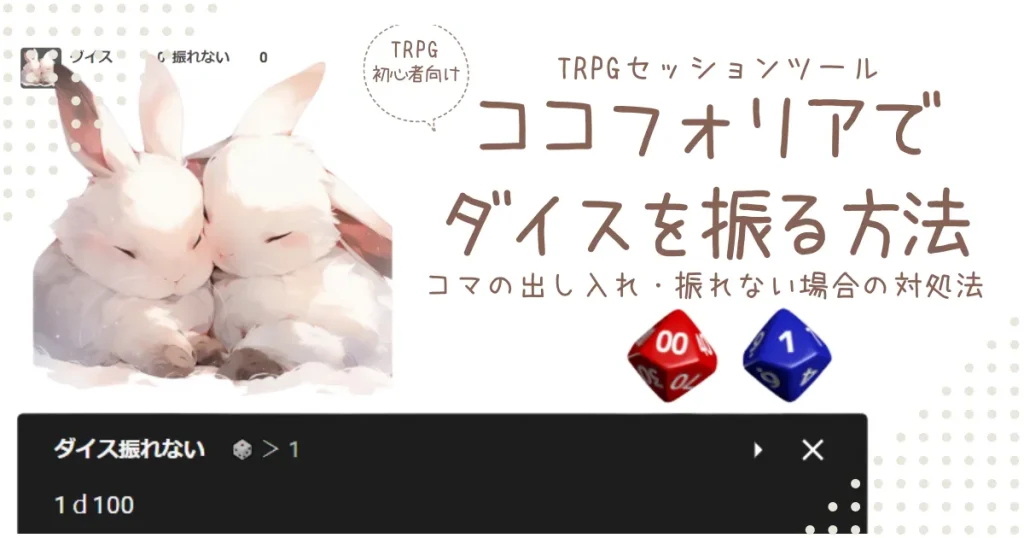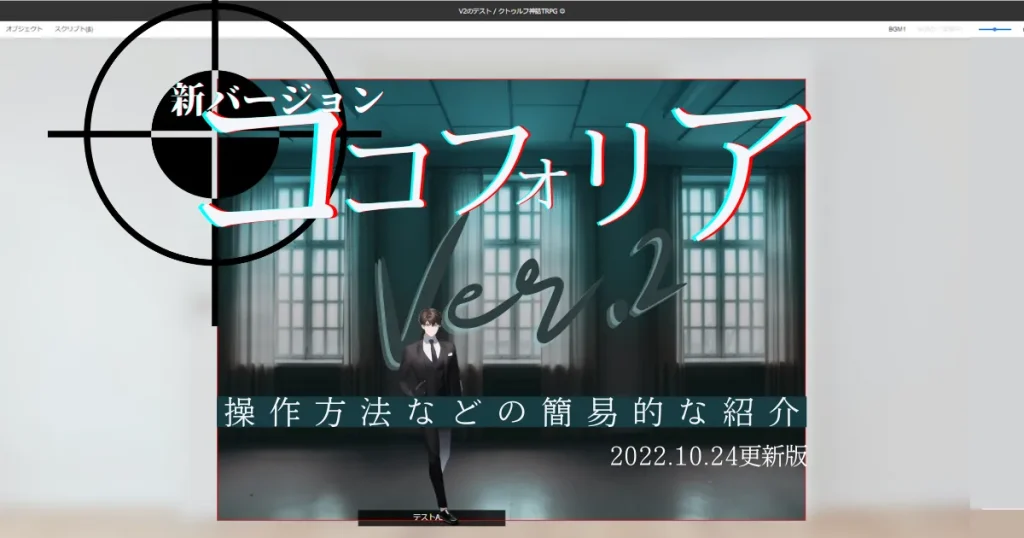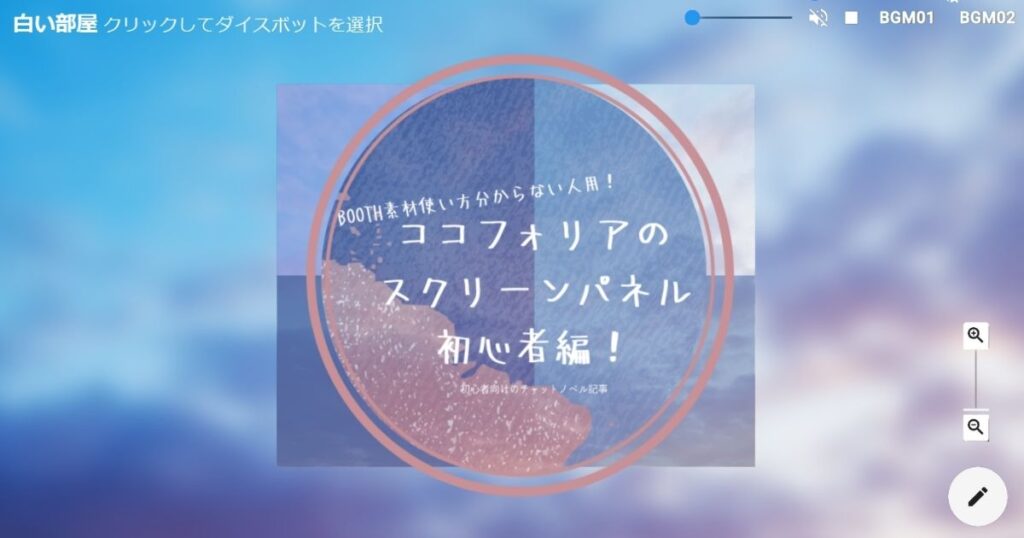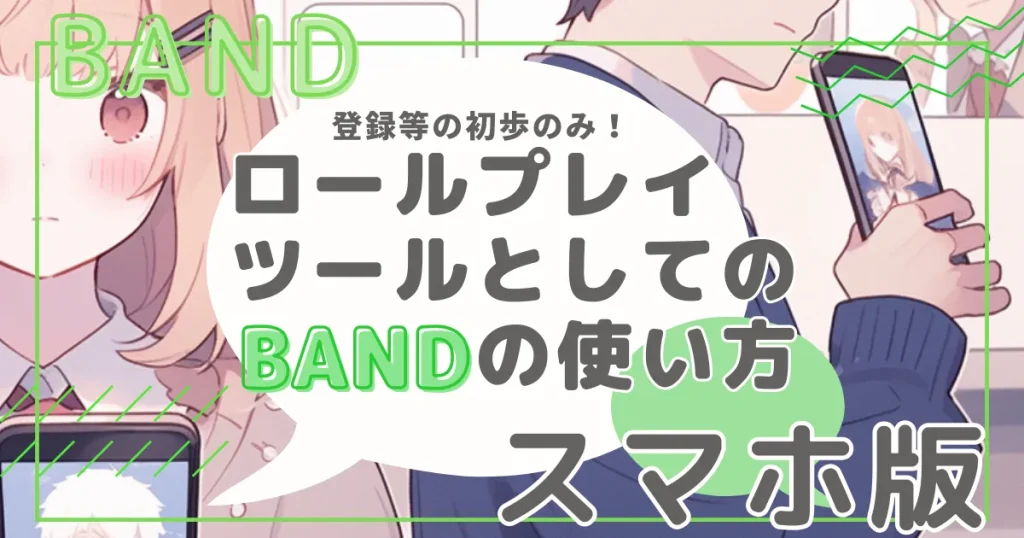テキストの変換に便利なツール
テキスト変換に
お役立ちのツールを
作って下さったので
共有です

導入
–
たまに、
シナリオで{HO1}とか
出てきますよね


出てくるな
これ、手で治している人が
いる様なので
楽な方法をお伝えしようかな、と

25秒の動画で分かる!編
分からなかった場合は、下を確認して下さい。
やり方
ざっくりとしたRTAやり方①
これが理解出来たら、
もう終了です。

KPやGMのチャットパレットに
//HO1=探索者名1
//HO2=探索者名2
・・・を入れるだけ!
※ラベルに入れている場合は、機能しないので注意!
//の後の文字は、{ }と連携して出力される。
動作確認:ココフォリア、Tekey
感覚的な考え方
シナリオ内の {HO1} = チャットパレットの //HO1 = 指定した文字
HO1の部分は、PC1や姓、名などに応用可能
//がないと機能しないので、
付いているかは
確認して下さいね

–
–
これで
分かりましたか?


分からない、と言うことを
求められている。
求めています。


実際に、忘れた。
では、
一緒にやりましょうか

実際にやってみる
準備編
まず、ココフォリアで
新規の部屋とコマを作って下さい。


作った。
では、コマを
ダブルクリック

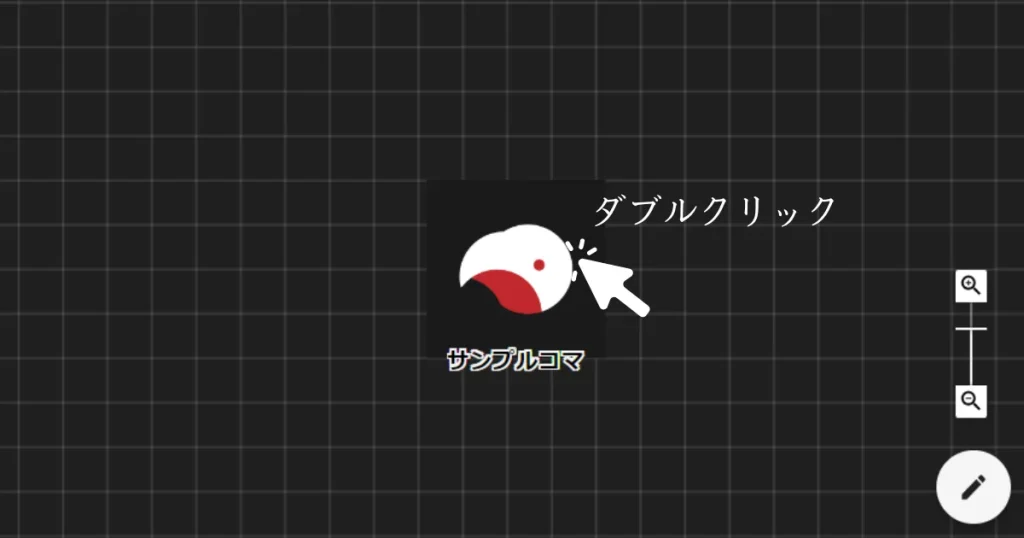

ダブルクリックしたら、
メニューが出てきた。
続けて、下の方の
チャットパレットを
見てください

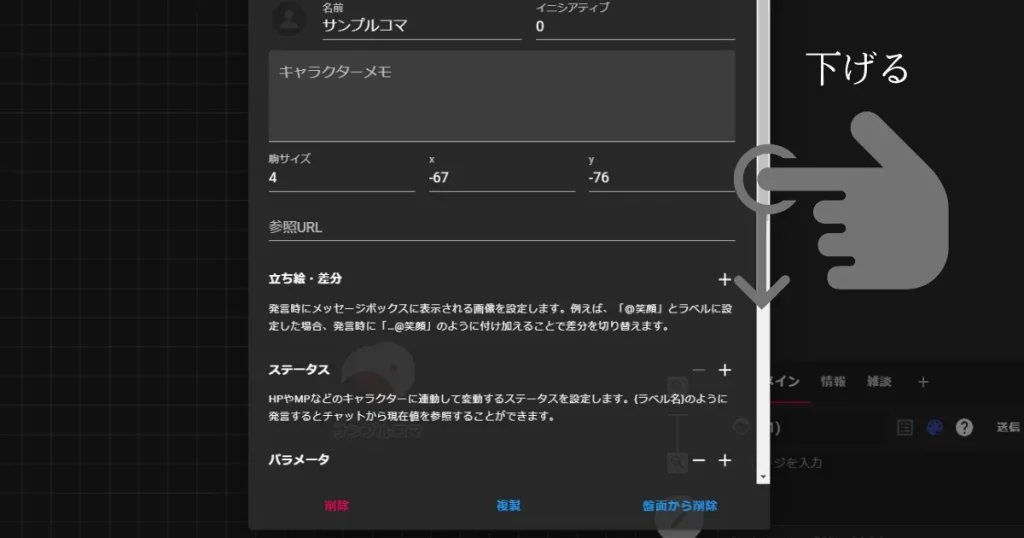

下げたら、
チャットパレットの欄が
出てきた。
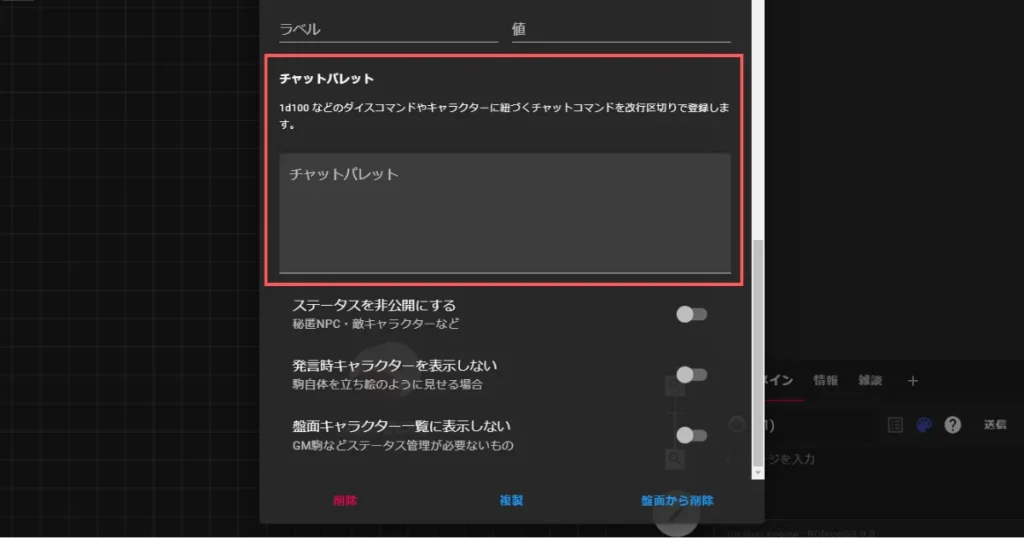
このチャットパレットに
このように
入れてください

//HO1=探索者名1
//HO2=探索者名2
感覚的な考え方
シナリオ内の {HO1} = チャットパレットの //HO1 = 指定した文字
HO1の部分は、PC1や姓、名などに応用可能

名前は自由に変えて
良いんだな?
そうですね、
探索者名1なんて
名前はあまりいないので

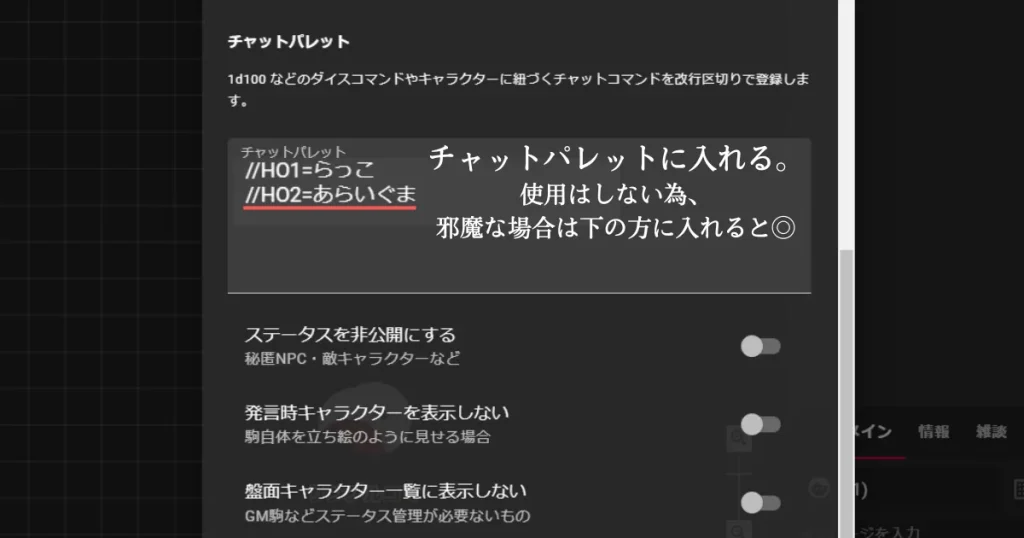

できた。
水辺の生き物で
まとめた
犬猫は
避けたんですね。


うさぎを入れると、
地獄のねこいぬ取捨選択が
始まるからな…
成程…?

確認実践編
貼り付け用の
例文を作りました。

–
ざっと作ったので
内容は適当です

貼り付け確認用の例文
{HO1}は古い本屋の中を歩いていた、
その目は何か特別なものを探しているようだった。
彼の手は古いページを優しくなぞり、
その香りに包まれるとほんのり微笑む。
{HO2}は隅で見ている。
“何を探してるの?”と{HO1}が尋ねる場合は、
{HO2}は一瞬何も言わずに笑うだろう。
この時、{}は半角なので
間違えると機能しないから、
注意して下さい


これを貼り付ければ
良いんだな?
はい、コマ選択は
しておいてくださいね

コマ選択が分からない場合は此方(Step3の部分が参考になります)↓

出来たから、
やってみよう。
先ほど作った
サンプルアイコンの状態で
送信してみてください。


分かった
やってみよう。
–
–
–

まず、例文を貼り付ける。
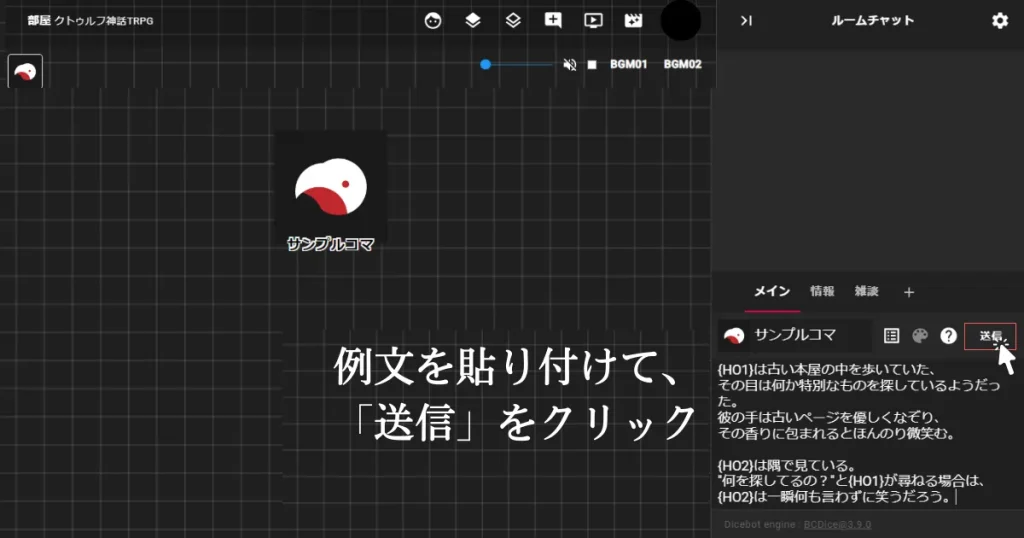

そして、
送信を押す。

出来たな
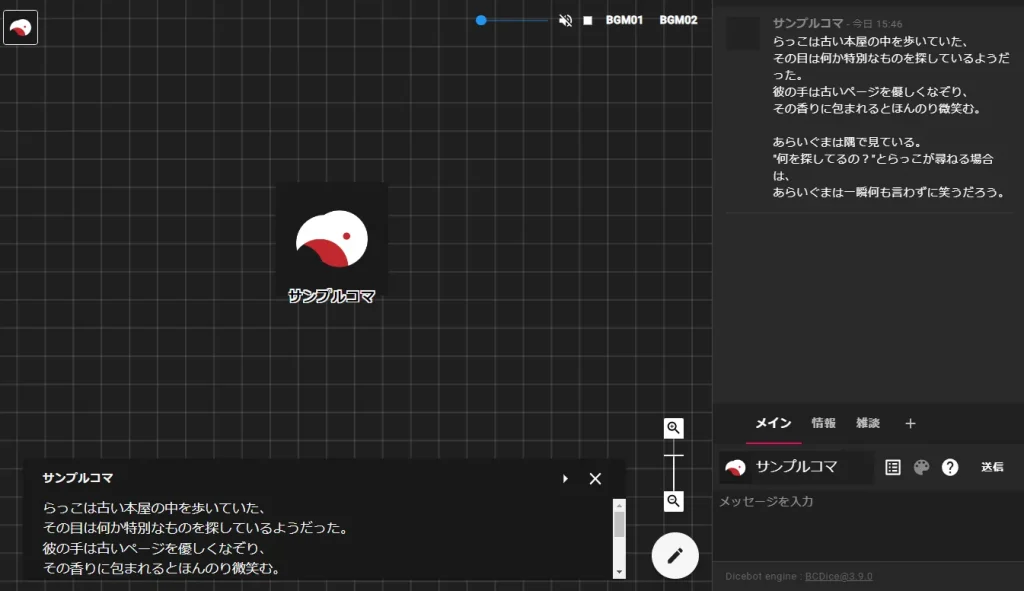
はい、
これで完了です。

–
動画で確認したい人は此方↓
Choiceも出来た報告
これで名前変換間違えが無くなるし、チョイスダイスもこれにすればいいのでは…🤔!? https://t.co/yJv64yAnAV
— たまご🌍まごまご (@magomago_352) September 6, 2023
・・・と仰っていたので、
試してみました。

チョイスダイス・チョイスコマンド
choice[項目1,項目2,…,項目n]
choice(項目1,項目2,…,項目n)
choice˽項目1˽項目2˽…˽項目n
˽は半角スペース
この項目の中から、一つを選ぶ時に使う。
…出来ますね、
これは……すごい…

終わりに
シナリオによっては、
これが分かるだけで
楽が出来ると思います。


それと、
これに対応したシナリオが増えると
手直しも助かるな。
そうですね。
宜しければ、
ぜひ使ってみてください。

関連記事
–
–